
嘿嘿,小编今天来给大家介绍一篇有关于Windows 10配置Java环境变量的文章,大家有兴趣的话就跟着小编的步骤来一起操作吧!
首先,我们需要先下载Java SDK,可以在Java官网进行免费下载。在下载完成后,我们需要先将Java SDK安装到C盘根目录下。
接下来,我们就可以开启配置Java环境变量的步骤了。首先,打开计算机的“控制面板”,找到“系统和安全”选项,点击“系统”。在系统的右侧,我们可以看到一个“高级系统设置”的链接,点击之后会弹出一个“系统属性”的对话框。
在这个对话框中,我们需要点击“高级”标签页,然后点击“环境变量”按钮。在这个窗口中,我们可以看到两个框,分别是“用户变量”和“系统变量”。
我们需要先在“系统变量”框中找到“Path”变量,然后点击“编辑”按钮。在弹出的对话框中,我们需要点击“新建”按钮,并输入Java SDK的安装路径,例如:C:\Java\jdk1.8.0_181\bin。注意,路径之间需要用分号隔开。
接下来,我们需要在“系统变量”框中点击“新建”按钮,并输入变量名“JAVA_HOME”,然后在变量值中输入Java SDK的安装路径,例如:C:\Java\jdk1.8.0_181。
最后,我们需要将上述的操作保存即可。重启计算机后,Java SDK的环境变量就已经配置完成了。
小编再来给大家简单总结一下这个过程吧:打开计算机的控制面板,找到系统和安全选项,进入系统属性对话框,找到环境变量按钮,编辑Path变量并输入Java SDK路径,新建JAVA_HOME变量并输入Java SDK路径,保存配置并重启计算机。大家是不是学会了?跟着小编的步骤去一试吧! www.0574web.net 宁波海美seo网络优化公司 是网页设计制作,网站优化,企业关键词排名,网络营销知识和开发爱好者的一站式目的地,提供丰富的信息、资源和工具来帮助用户创建令人惊叹的实用网站。 该平台致力于提供实用、相关和最新的内容,这使其成为初学者和经验丰富的专业人士的宝贵资源。
声明本文内容来自网络,若涉及侵权,请联系我们删除! 投稿需知:请以word形式发送至邮箱18067275213@163.com

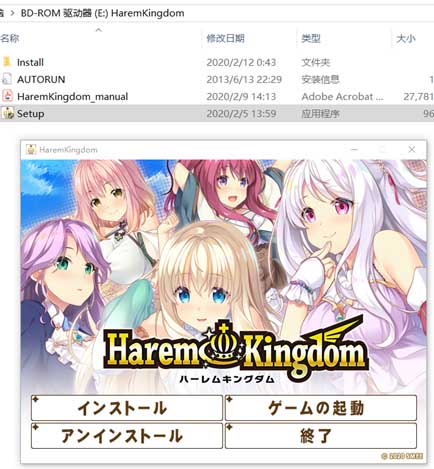

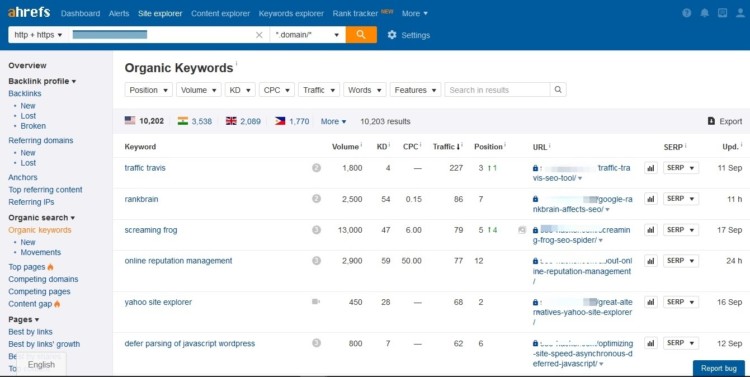
不知道这本书介绍的是什么内容,可以透露一下么?
如果是这样,发到将SEO变的简单了。像我这种压根不知道该怎么发外链、高排名的,就安心做内容好了。真不知是喜是忧。
呵呵,好的链接,是爱心的动态传递!
居安思危